Inrichten keuken en bar schermen
Om een scherm toe te voegen of te bewerken, ga naar “Manager/bedrijf/locaties” , kies de juiste locatie en ga naar schermen.
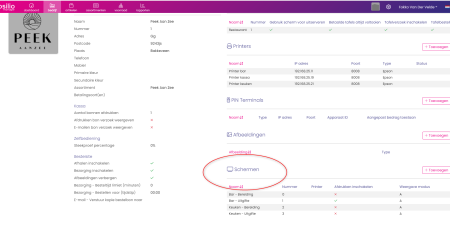
Hier kun je schermen toevoegen of bewerken.
In beide gevallen, krijg je onderstaande pop up.
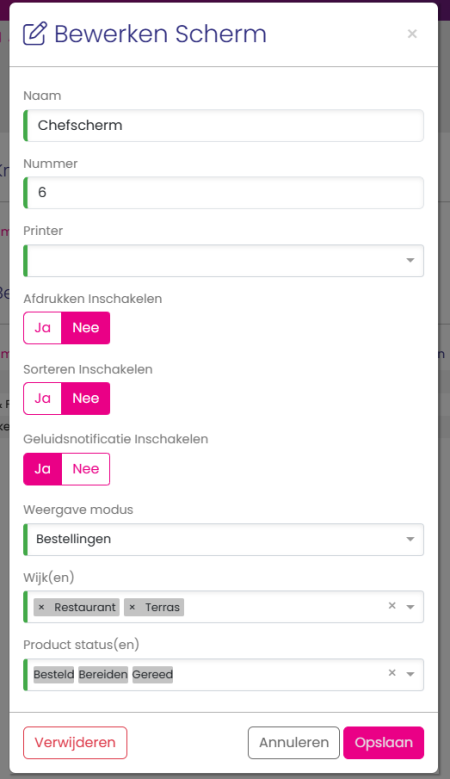
Naam: vul hier een duidelijke naam in, zoals bijvoorbeeld “bereidingsscherm keuken”.
Nummer: Er dient een nummer ingevuld te worden.
Printer: indien je hier wil afdrukken geef ja hier aan naar welke printer je wil afdrukken.
Weergave modus: Hier geef je aan wat je wil zien Bestellingen, Gangen of beiden (zodat je kunt switchen)
Wijken: Hier geef je aan welke wijken naar dit scherm gaan.
Product status: Hier geef je aan welke status van de ingetikte artikelen je wil zien.
- Besteld: je ziet het artikel, zodra er vanuit de kassa besteld is.
- Voorbereiden: je ziet het artikel als je aan voorbereiden bent.
- Bereiden: Je ziet het artikel ook als het bereidt wordt.
- Samenstellen: Je ziet het artikel als je aan het samenstellen bent.
- Gereed: Je ziet het artikel als de bereiding gereed is gemeld.
- Geserveerd: Je ziet het artikel als het naar de tafel gebracht is, of afgehaald is.
Knoppen
Vervolgens ga je naar “manager/bedrijf/locaties/schermen” en selecteer je het betreffende scherm en ga naar knoppen.

Hiermee kun je knoppen aan en uit zetten.
Voorbereiden
Hiermee geef je aan dat je aan het voorbereiden bent, de status wordt lichtblauw.
Bereiden
Hiermee geef je aan dat je aan het bereiden bent, de status wordt donkerblauw.
Samenstellen
Hiermee geef ja aan dat je de gerechten aan het samenstellen bent, de status wordt geel.
Gereed
Hiermee wordt het product gereed gemeld en zal naar het uitgiftescherm gaan
Geserveerd
Hiermee wordt gemeld dat het product is meegenomen naar de tafel, dit gebeurd normaal gesproken bij het uitgiftescherm.
Bij de bar wordt dit wel vaak gebruikt i.p.v. “Gereed”., immers bij de bar wordt vaak geen uitgiftescherm gebruikt, maar gaan de bestellingen direct zodra gemaakt, naar de printer.
Tevens zie je hier “automatisch afdrukken” en “”toepassen op”.
“automatisch afdrukken”
Indien je automatisch afdrukken inschakelt, zal indien er een printer is aangewezen, zodra je op de knop drukt een bon worden afgedrukt.
“toepassen op”
Indien je kiest voor alle, zal de knop altijd werken, indien je kiest voor “besteld/gestart of gereed”, dan moet eerst de vorige status afgemeld zijn.
Bereidingssecties
Hier zie je alle “Bereidingssectie” en de wijken.
Selecteer de wijken van de “Bereidingssecties” welke je op dit scherm wil zien.
Prepare/Alleen weergeven
Indien je “Prepare” selecteert heb je alle functionaliteit, indien je “alleen weergeven selecteert” kun je alleen zien wat er besteld is. Dit wordt gebruikt om inzicht te krijgen.
Bestellingen wel of niet op het scherm laten staan, zodra de tafel afgerekend word.
Normaal gesproken zal de bestelling van de bereiding en uitgifte schermen verdwijnen, zodra je betaald.
In sommige gevallen wil je dit niet, immers gasten gaan zitten, bestellen en willen direct afrekenen. In dat geval verdwijnt de bestelling.
Dit kun je oplossen door naar:
“Manager/bedrijf/locaties”, de juiste locatie en afdeling te gaan.
Je ziet nu de volgende pagina:
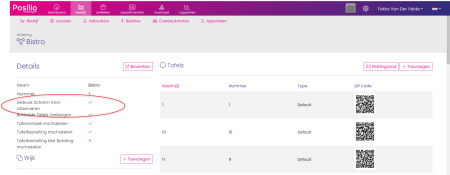
Zet “Gebruik scherm voor uitserveren” op “Ja”.
Tafelscherm (kassa) ,tafels wel of niet weergeven indien afgerekend.
Indien je de schermen op “ja” hebt gezet, blijf je ook de tafels als bezet zien, zolang de bestelling nog niet is geserveerd.
De tafel wordt dus weer vrij gemeld, zodra er geserveerd word.
In sommige gevallen wil je dit niet, immers de gasten lopen bijvoorbeeld rond met de bestelling en de tafel wordt puur gebruikt om te weten waar de bestelling heen moest.
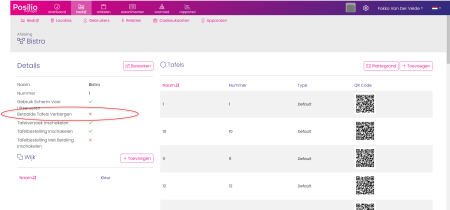
Indien je nu “Betaalde tafels verbergen” op ja zet, zal de tafel direct weer vrijgegeven zijn.